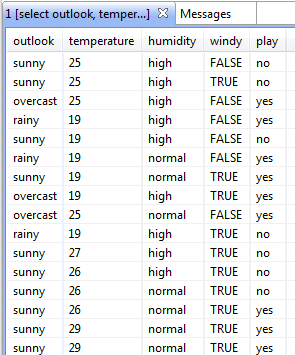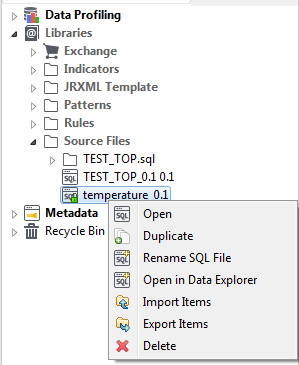Création et stockage de requêtes SQL
Dans la perspective Profiling du Studio Talend, vous pouvez exécuter des requêtes sur une base de données sélectionnée et la parcourir à l'aide de l'éditeur SQL, puis stocker ces requêtes SQL dans le dossier Source Files de la vue DQ Repository.
Vous pouvez ouvrir l'éditeur SQL sur l'une de ces requêtes stockées afin de renommer, modifier, ou exécuter la requête.
Avant de commencer
Procédure
Cette page vous a-t-elle aidé ?
Si vous rencontrez des problèmes sur cette page ou dans son contenu – une faute de frappe, une étape manquante ou une erreur technique – dites-nous comment nous améliorer !

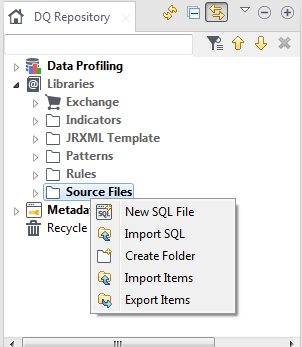
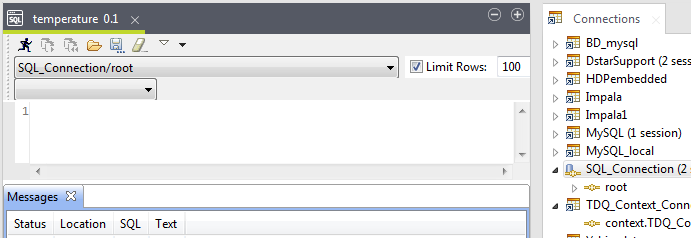
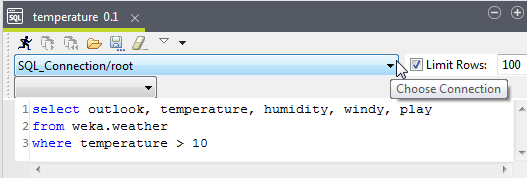
 pour exécuter la requête sur la (les) table(s) de la base de données.
pour exécuter la requête sur la (les) table(s) de la base de données.